Gedetailleerde gids om voicemail op de iPhone soepel te wijzigen
 Posted by Lisa Ou / 26 februari 2024 09:00
Posted by Lisa Ou / 26 februari 2024 09:00 Goededag! Weet iemand hoe je een voicemailbericht op de iPhone kunt wijzigen? Sinds vorig jaar is mijn toestel tijdens schooldagen aanwezig. Mijn voicemailbericht is dus zonder formaliteiten voor mijn goede vrienden en familie. Maar nu ik werk heb, wil ik het veranderen in een meer formele taak, zodat het niet gênant is als mijn collega's of baas bellen.
Het wijzigen van het voicemailbericht van uw iPhone is om verschillende redenen nodig, zoals in het bovenstaande scenario. Misschien gebruikt u uw iPhone nu voor zakelijke doeleinden en wilt u deze omzetten voor een professionele aanpak als uw collega's plotseling bellen. Integendeel, uw iPhone is misschien alleen voor uw goede vrienden en familie, dus u wilt hem voor hen personaliseren.
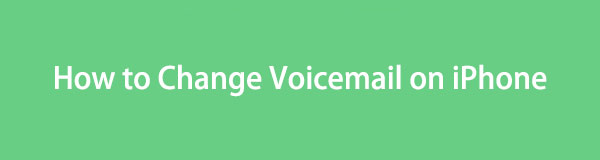
Hoe dan ook, dit artikel zal een betrouwbare bron zijn om u te helpen bereiken wat u met uw voicemail wilt doen. Maar daarvoor zult u eerst de juiste aanpak tegenkomen om uw voicemail in te stellen. Vervolgens vindt u in het volgende deel de juiste richtlijnen voor het wijzigen van de boodschap, zodat u de functie beter kunt begrijpen. De vereenvoudigde stappen helpen u er doorheen.

Gidslijst
Deel 1. Voicemail instellen op de iPhone
Zoals gezegd, laten we eerst de methode presenteren voor het voor de eerste keer instellen van de voicemail op uw iPhone. Op deze manier weet u wat er mogelijk mis is gegaan als u dit al eerder hebt ingesteld, maar er niet in bent geslaagd het gewenste voicemailbericht in te voeren. Dit kan ook uw eerste gebruik van deze functie zijn, dus het zal enorm helpen als u de juiste procedure kent om deze functie in te stellen.
Volg de eenvoudige instructies hieronder om te begrijpen hoe u voor het eerst de voicemailbegroetingen op de iPhone kunt wijzigen:
Stap 1Voer de Telefoonnummer app op uw iPhone, die zich meestal in het onderste gedeelte van het scherm bevindt. Als dit niet het geval is, bladert u door het startscherm om het te vinden. Eenmaal geopend, selecteert u de voicemail tabblad rechtsonder om naar de volgende interface te gaan.
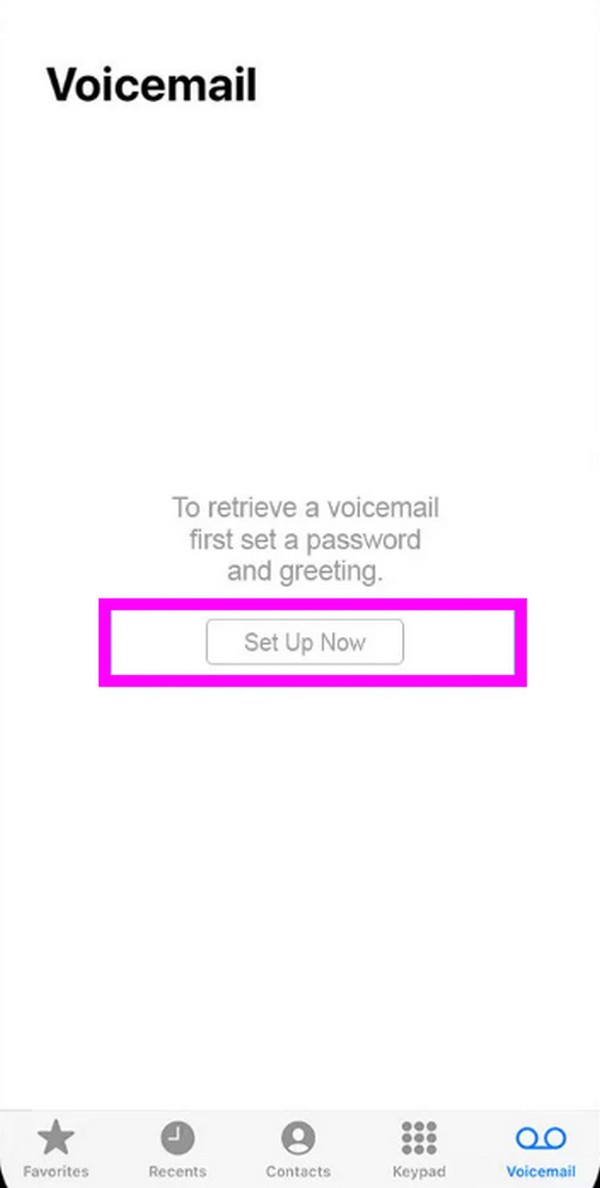
Stap 2Tik Nu instellenen maak vervolgens een voicemailwachtwoord aan als daarom wordt gevraagd. Wanneer de voicemailopties verschijnen, kunt u de volgende verwachten Standaard optie om automatisch te worden aangevinkt, aangezien dit uw eerste gebruik is. Kies vervolgens Eigenen de onderstaande begroetingsoptie zal beschikbaar zijn.
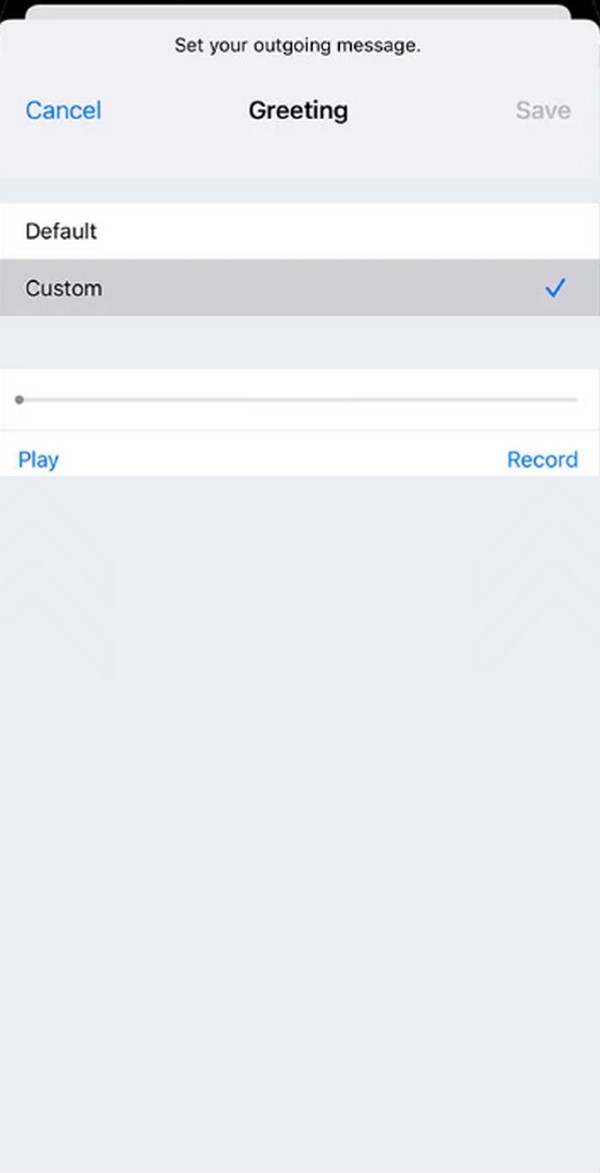
Stap 3Tik vervolgens op Record rechtsonder en spreek vervolgens het voicemailbericht in dat u wilt invoeren. Zorg ervoor dat u zich in de buurt van de microfoon van het apparaat bevindt, zodat de audio-opname duidelijk is. Vervolgens kunt u op Afspelen tikken om het te bekijken. Eenmaal tevreden, raak Bespaar in de rechterbovenhoek.
Met FoneLab kunt u iPhone / iPad / iPod herstellen van de DFU-modus, herstelmodus, Apple-logo, hoofdtelefoonmodus, enz. Naar de normale status zonder gegevensverlies.
- Problemen met uitgeschakeld iOS-systeem oplossen.
- Extraheer gegevens van uitgeschakelde iOS-apparaten zonder gegevensverlies.
- Het is veilig en gemakkelijk te gebruiken.
Deel 2. Hoe u voicemail op de iPhone kunt wijzigen
Nu u weet hoe u de voicemail op uw iPhone instelt, is het tijd om uit te zoeken hoe u deze kunt beheren of wijzigen. De procedure is bijna hetzelfde als het vorige proces, dus als u het al onder de knie heeft, verwacht dan dat u geen verwarring of problemen meer zult tegenkomen. In feite zal het handiger zijn omdat, zoals je waarschijnlijk hebt gemerkt, de stappen erg handig zijn en je er in meer of minder dan een minuut doorheen kunt navigeren.
Volg de onderstaande veilige procedure om de voicemail van een bericht op de iPhone correct te wijzigen:
Stap 1Ga net als de bovenstaande procedure naar de Telefoonnummer app en selecteer voicemail. Vervolgens worden de voicemailberichten weergegeven die u eerder hebt opgenomen. Druk op de Begroeting optie linksboven en voer, als daarom wordt gevraagd, het wachtwoord in dat u hebt ingesteld.
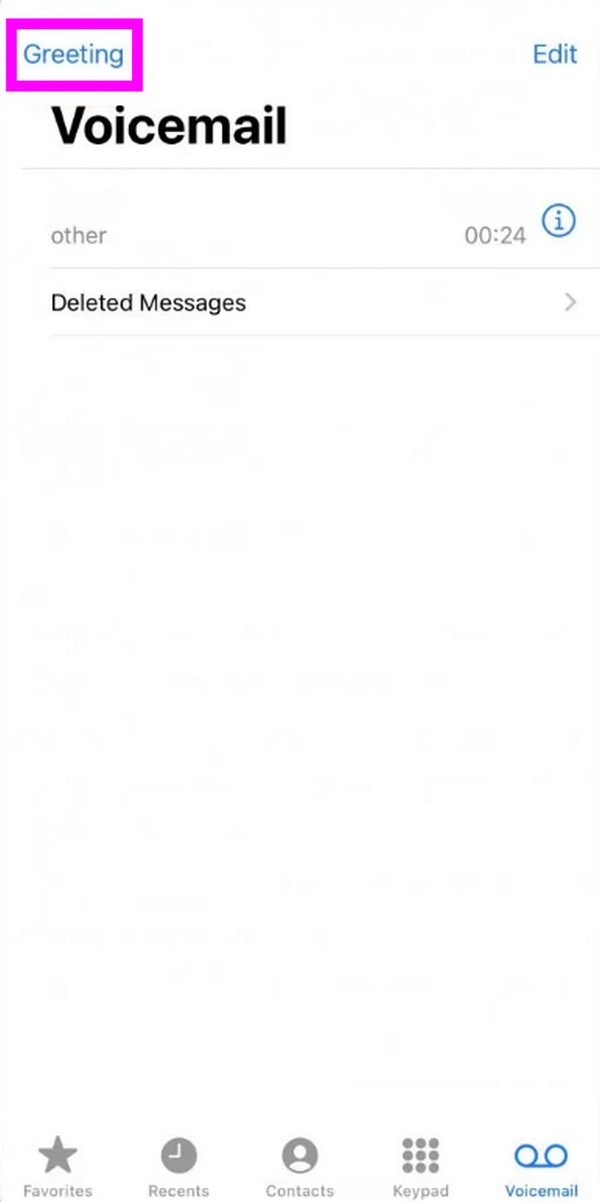
Stap 2Zorg ervoor dat op de volgende interface de Eigen optie is geselecteerd om de onderstaande opnameopties te kunnen beheren. Als u klaar bent, kiest u de Record selectie aan de rechterkant om de voicemailbegroeting in te voeren die u wilt instellen.
Stap 3Zoals gezegd moet je in de buurt van de iPhone-microfoon spreken om de boodschap duidelijk te laten zijn. Tik daarna op Afspelen om de opgenomen begroeting te horen en te bekijken. Vink ten slotte het Bespaar knop rechtsboven om het op te slaan als uw nieuwe voicemail.
Ondertussen, hoe gemakkelijk het wijzigen van de voicemail op een iPhone ook is, klagen sommigen nog steeds dat ze het niet lijken te kunnen beheren. Als dit ook bij uw apparaat het geval is, kan er sprake zijn van een onderliggend probleem dat u niet heeft opgemerkt. Ga in dit geval hieronder verder.
Deel 3. Probeer een reparatietool als voicemail niet werkt op de iPhone
Het meest voorkomende probleem waarmee een apparaat te maken kan krijgen, is een abnormaal systeem. Daarom hebben wij ervoor gekozen om de FoneLab iOS Systeemherstel programma omdat het gespecialiseerd is in dat aspect. Hoe beschadigd uw iOS-systeem ook is, u hoeft zich geen zorgen te maken. Dit reparatieprogramma kan het probleem snel repareren, zolang u ervoor zorgt dat u de juiste instructies volgt. U zult ook geen problemen ondervinden met uw iPhone-inhoud, omdat deze uw gegevens beschermt en u niet dwingt ze te verwijderen.
Met de standaard- en geavanceerde reparatietypen van FoneLab iOS Systeemherstel heeft u een zorgeloos proces. In de interface van dit programma zijn alle beslissingen met betrekking tot het behouden of wissen van de apparaatinhoud aan u, in tegenstelling tot andere reparatiemethoden waarvoor dit vereist is. Bovendien is het interface-ontwerp eenvoudig, waardoor de leercurve wordt geëlimineerd of verminderd. Bovendien werkt het niet alleen voor een iPhone die geen voicemail kan wijzigen. Het kan ook helpen bij andere apparaatproblemen.
Met FoneLab kunt u iPhone / iPad / iPod herstellen van de DFU-modus, herstelmodus, Apple-logo, hoofdtelefoonmodus, enz. Naar de normale status zonder gegevensverlies.
- Problemen met uitgeschakeld iOS-systeem oplossen.
- Extraheer gegevens van uitgeschakelde iOS-apparaten zonder gegevensverlies.
- Het is veilig en gemakkelijk te gebruiken.
Begrijp de probleemloze instructies hieronder als voorbeeld als u van plan was de voicemailbegroeting van de iPhone te wijzigen, maar dit niet hebt gedaan. FoneLab iOS Systeemherstel zal helpen:
Stap 1Verkrijg een kopie van het installatieprogramma van FoneLab iOS System Recovery op de hoofdpagina. Om het te downloaden, moet u klikken Gratis downloaden het bestand wordt binnenkort opgeslagen in uw computerbestanden. Klik er dus op en de installatie begint onmiddellijk. U zult zien dat de essentiële componenten worden gedownload en zodra dit is voltooid, kunt u het programma starten.
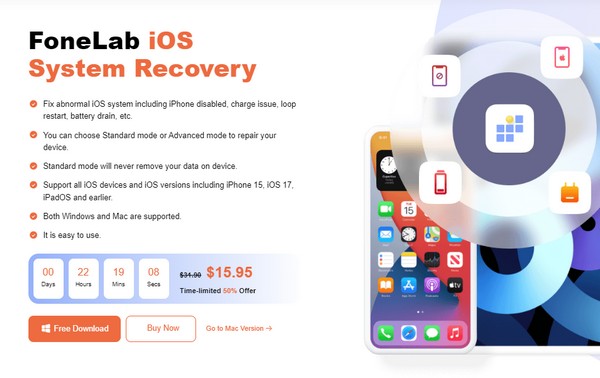
Stap 2Kies de iOS systeemherstel selectie rechtsboven zodra de programma-interface wordt gepresenteerd. Klik vervolgens Start zodat de reparatiemodellen verschijnen. Van daaruit kiest u de optie Geavanceerd of Standaard, afhankelijk van of u de inhoud en instellingen van uw iPhone wilt wissen of behouden. Klik vervolgens op de Bevestigen Tab.
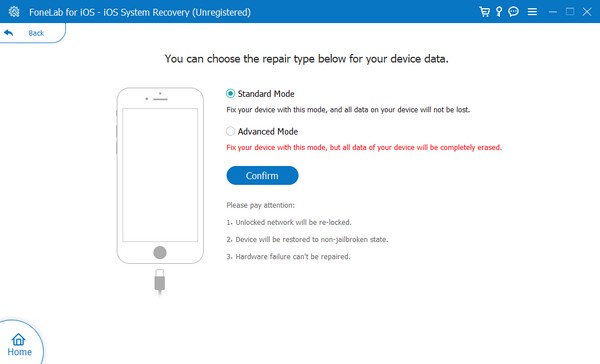
Stap 3Sluit vervolgens de uiteinden van een USB-kabel aan op uw computer en iPhone om verbinding te maken. Zodra het programma het detecteert, gebruikt u de aanwijzingen op het scherm op de interface om dit te doen ga naar de iPhone-herstelmodus. U krijgt de juiste instructies te zien door bovenaan op uw apparaatmodel te klikken. Later wordt het firmwarepakket gedownload en wordt uw iOS-probleem opgelost.
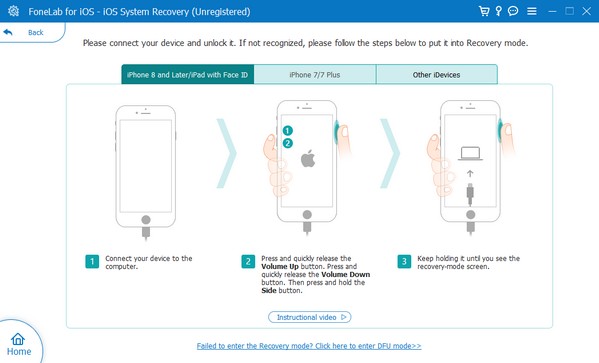
Met FoneLab kunt u iPhone / iPad / iPod herstellen van de DFU-modus, herstelmodus, Apple-logo, hoofdtelefoonmodus, enz. Naar de normale status zonder gegevensverlies.
- Problemen met uitgeschakeld iOS-systeem oplossen.
- Extraheer gegevens van uitgeschakelde iOS-apparaten zonder gegevensverlies.
- Het is veilig en gemakkelijk te gebruiken.
Deel 4. Veelgestelde vragen over het wijzigen van voicemail op de iPhone
Hoe werkt het? verander het voicemailwachtwoord op een iPhone?
Het voicemailwachtwoord van een iPhone kan worden gewijzigd op de Instellingen app. Tik daarom op het pictogram op uw startscherm en selecteer de Telefoonnummer keuze. Tik vervolgens op Voicemail wachtwoord wijzigen en voer het nieuwe wachtwoord in dat u wilt instellen om het voicemailwachtwoord op de iPhone te wijzigen.
Kan ik de voicemail op mijn iPhone uitschakelen?
Ja, dat kan. De enige officiële manier om het te deactiveren is echter via uw provider. U moet contact met hen opnemen en hen vragen de voicemail op uw iPhone uit te schakelen.
Het wijzigen van de voicemail op uw iPhone is misschien wel een van de gemakkelijkste procedures op het apparaat, maar het is begrijpelijk dat u dit niet weet als u er niet bekend mee bent. Gebruik daarom de bovenstaande informatie om deze succesvol te wijzigen.
Met FoneLab kunt u iPhone / iPad / iPod herstellen van de DFU-modus, herstelmodus, Apple-logo, hoofdtelefoonmodus, enz. Naar de normale status zonder gegevensverlies.
- Problemen met uitgeschakeld iOS-systeem oplossen.
- Extraheer gegevens van uitgeschakelde iOS-apparaten zonder gegevensverlies.
- Het is veilig en gemakkelijk te gebruiken.
